Navigatoarele au un manager de descărcare de bază care poatedescărcați fișiere și scanați-le pentru conținut dăunător. În comparație cu aplicațiile managerului de descărcare pentru desktop, managerul de descărcare al unui browser nu are caracteristici. Nu prea are de oferit decât interfața sa. Firefox vă permite să reluați o descărcare eșuată, dar Chrome nu. Dacă utilizați Chrome pentru a descărca fișiere, dar nu doriți ca acesta să îngrădească toată lățimea de bandă, puteți utiliza un mic truc în instrumentele de dezvoltator web pentru a limita viteza de descărcare în Chrome.
Limitați viteza de descărcare
Această metodă nu are efecte secundare și nimic nu estetotuși permanent pentru a nu întrerupe activitatea, este bine să creezi un profil Chrome separat și să descarci fișiere prin acesta atunci când vrei să limitezi viteza de descărcare.
Deschideți o nouă filă în Chrome și atingeți tasta F12. Acest lucru va deschide instrumentele de dezvoltare web. Selectați fila Rețea.

Pe al doilea rând de opțiuni, faceți clic pe micderulant lângă „Online”. Funcția verticală dispune de două viteze prestabilite; 3G rapid și 3G lent. Acestea sunt destinate testului, astfel încât probabil nu vor face trucul pentru tine. Trebuie să creați un profil de accelerare personalizat în rețea. Pentru a face acest lucru, faceți clic pe opțiunea Adăugare din același meniu.
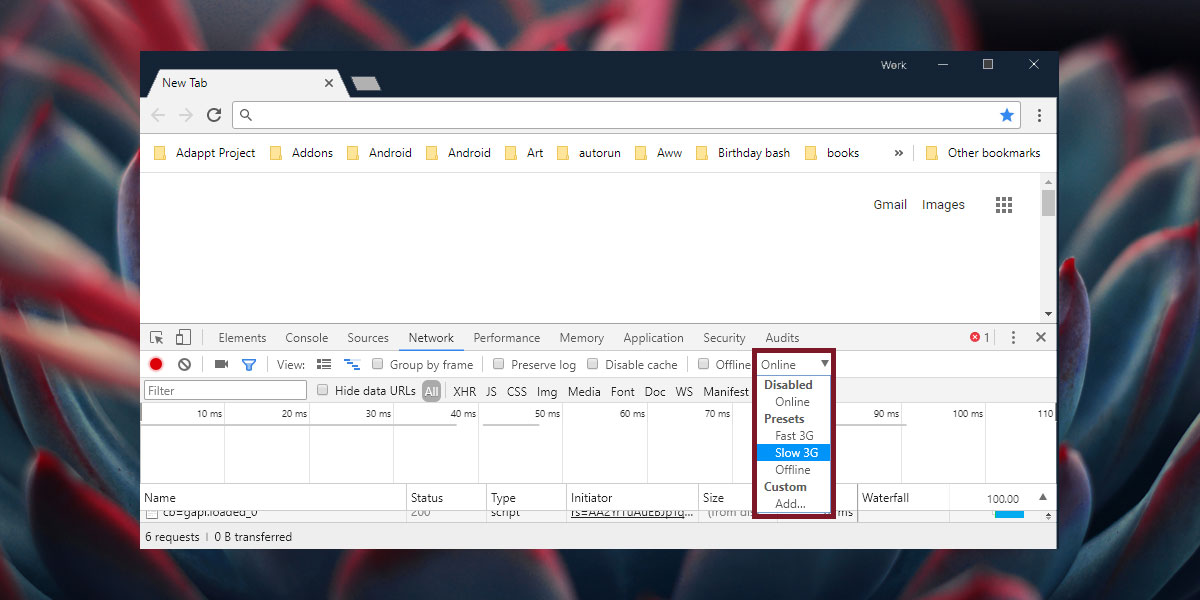
Aceasta va deschide un nou panou numit Network Throttling Profiles. Va fi gol. Faceți clic pe butonul „Adăugați profil personalizat…”.
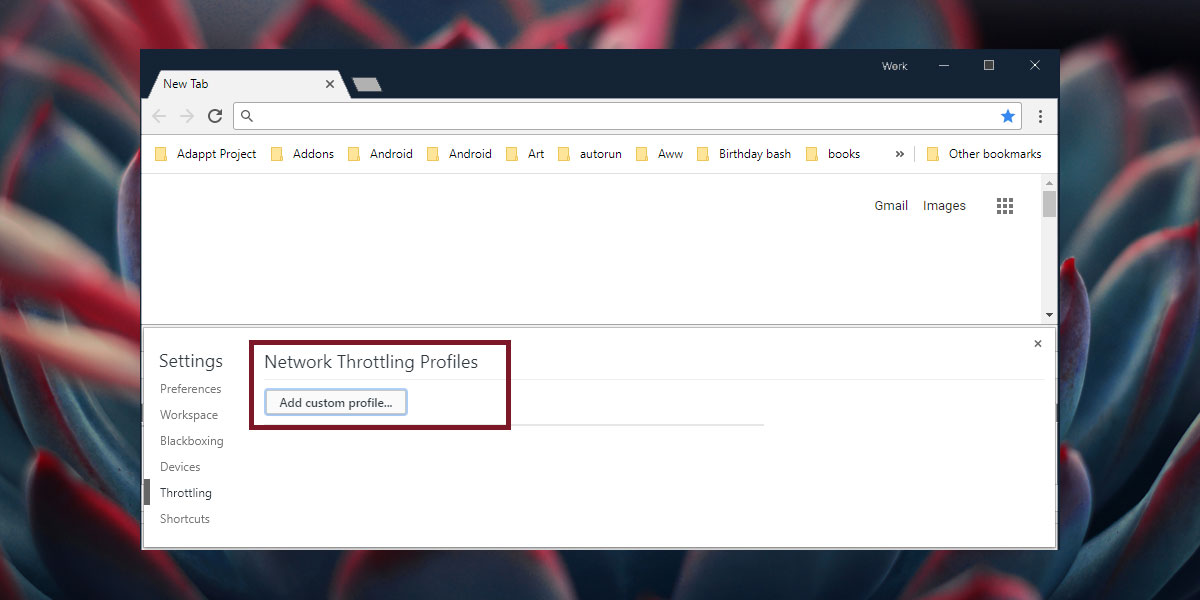
Dați-i unui profil personalizat un nume și introduceți butonulviteza maximă de descărcare și încărcare pe care doriți să o permiteți să existe fila Chrome curentă. Puteți lăsa câmpurile de încărcare și latență necompletate și trebuie doar să introduceți o viteză de descărcare în kb / s. Faceți clic pe Adăugare.
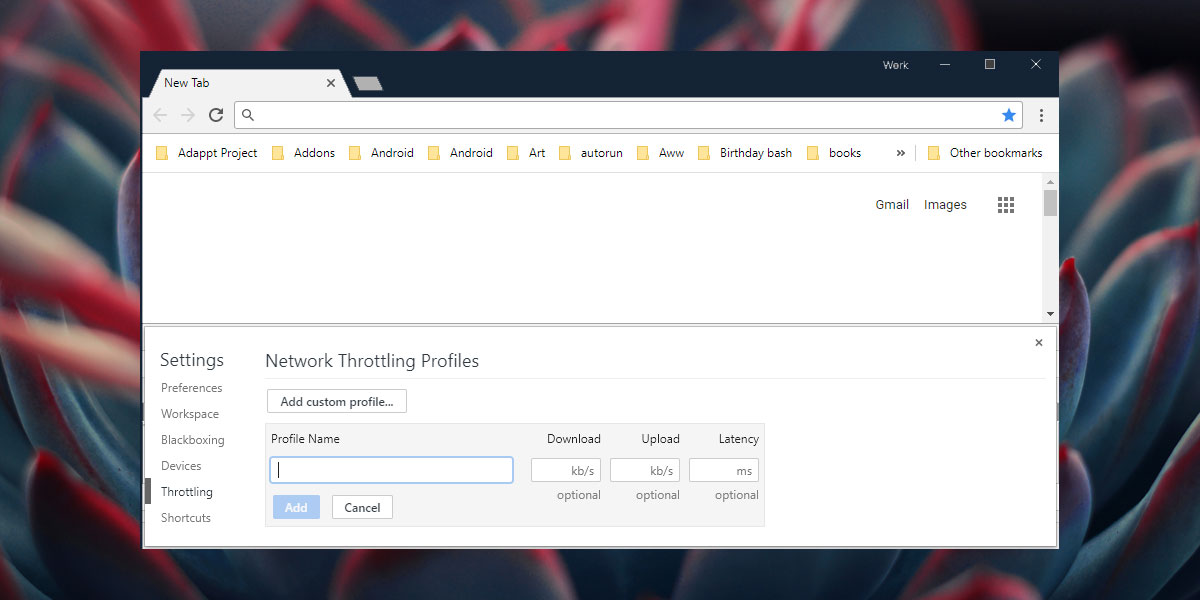
Închideți panoul și reveniți la fila Rețea. Din nou, faceți clic pe meniul vertical de lângă Online și selectați noul profil de accelerare a rețelei pe care l-ați creat din meniu. În continuare, începeți descărcarea și viteza va fi limitată în funcție de profilul creat.
Dezactivați Profilul de accelerare a rețelei
După ce ați terminat, puteți dezactiva rețeauaprofil de accelerare într-unul din două moduri; doar închideți fila. Alte file nu vor moșteni același profil de rețea. În mod alternativ, dacă nu doriți să închideți fila, pur și simplu faceți clic pe meniul vertical de lângă profilul de rețea curent și selectați opțiunea „Online” din meniu pentru a readuce viteza de descărcare la normal.
Profilul de accelerare a rețelei funcționează pe o filăde bază și nu se aplică tuturor filelor sau întregii ferestre Chrome. În mod ideal, ar trebui să puteți limita viteza de descărcare într-o filă și să continuați să lucrați normal într-o altă filă sau fereastră. Cu toate acestea, puteți închide din greșeală fila sau puteți încerca să navigați în ea, care, având în vedere viteza de descărcare limitată, va fi lent. Acesta este motivul pentru care este bine să faceți acest lucru într-un profil Chrome separat.













Comentarii